
- •Единая автоматизированная система делопроизводства и контроля мчс России (web-версия ас «Делопроизводство»)
- •Руководство пользователя
- •11632648.425250.0913.И3 Содержание
- •Авторизация пользователя
- •Смена пароля
- •Регистрация документов
- •Обозначения
- •Функции главного окна
- •Поиск документов
- •Параметры поиска
- •Значения по умолчанию
- •Регистрация нового документа
- •Просмотр и редактирование карточки документа
- •Электронный образ документа
- •Списание документа в дело
- •Ркк и отчет по исполнению документа
- •Журналы учета входящих и исходящих документов
- •Отчеты по статистике
- •Контроль исполнения
- •Функции главного окна
- •Поиск резолюций
- •Отмеченные резолюции
- •Ввод информации о ходе исполнения
- •Ввод информации об исполнителях
- •Отчеты по исполнению
- •Перечень заданий, не снятых с контроля
- •Перечень плановых и оперативных мероприятий
- •К аппаратному совещанию
- •Статистика
- •Исполнительская дисциплина по подразделениям
- •Добавление документов
- •Просмотр информации о документе
- •Регистрационная карточка
- •Отчет о ходе исполнения документа
- •Документы подразделения
- •Обозначения
- •Функции главного окна
- •Поиск документов
- •Поиск документов
- •Расширенный поиск документов
- •Регистрация нового документа
- •Регистрация экземпляра документа
- •Просмотр и редактирование карточки документа
- •Обращения граждан
- •Функции главного окна
- •Поиск документов
- •Регистрация нового документа
- •Корпоративные папки
- •Папки для ркк
- •Функции главного окна папки
- •Добавление документа в папку
- •Просмотр и редактирование ркк документа
- •Добавление документа
- •Свойства документа
- •Режимы просмотра фотодокументов
- •Проекты документов
- •Функции главного окна
- •Регистрация нового проекта документа
- •Описание
- •Создание электронного образа документа
- •Редактирование (просмотр) проекта документа
- •Поиск проекта по заданным параметрам
- •Настройка параметров "по умолчанию"
- •Редактирование электронного образа документа
- •Помещение проекта документа в корпоративные папки
- •Проекты резолюций
- •Экспедиционная обработка документов
- •Обработка входящих документов
- •Функции
- •Добавление документа
- •Редактирование документа
- •Поиск документов
- •Настройка счетчика порядковых номеров
- •Обработка нерегистрируемых документов
- •Функции главного окна
- •Добавление документа
- •Редактирование документа
- •Поиск документов
- •Настройка счетчика порядковых номеров
- •Печать журнала документов
- •Формирование реестров рассылки исходящих документов
- •Функции главного окна
- •Создание реестра
- •Добавление пакета
- •Формирование списков рассылки
- •Добавление по списку рассылки
- •Удаление пакета
- •Печать реестра
- •Формирование реестров рассылки внутренних документов
- •Функции главного окна
- •Создание реестра
- •Добавление пакета в реестр
- •Просмотр/редактирование пакета
- •Печать реестра
- •Поиск дел
- •Добавление дела
- •Описание
- •Дополнительно
- •Документы
- •Редактирование дела
- •Печать отчетов
- •Описи дел
- •Функции главного окна
- •Поиск описей
- •Добавление описи
- •Описание
- •Редактирование описи
- •Печать описи
- •Акты об уничтожении
- •Функции главного окна
- •Поиск актов
- •Добавление акта
- •Редактирование акта
- •Печать акта
- •Карточка документа
- •Закладки
- •Закладка "Описание"
- •Закладка "Отношения"
- •Закладка "Резолюции"
- •Закладка "Связи"
- •Первичные документы
- •Вторичные документы
- •Закладка "Командировки"
- •Функции
- •Задание значений по умолчанию
- •Система автоматической нумерации документов
- •Резолюция
- •Просмотр и редактирование атрибутов резолюции
- •Формирование текста резолюций
- •Печать карточки резолюции
- •Ведение организаций и подразделений
- •Порядок работы
- •Организации и подразделения
- •Добавление подразделений и организаций
- •Атрибуты подразделений и организаций
- •Поиск подразделений и организаций
- •Сотрудники
- •Добавление нового сотрудника
- •Редактирование карточки сотрудника
- •Редактирование карточки пользователя
- •Составление штатного расписания
- •Передача дел другому сотруднику
- •Справочник "Человек"
- •Задание сведений о человеке
- •Закладка "Работа"
- •Персональные справочники
- •Справочник организаций
- •Справочник сотрудников
- •Главная страница
- •Функции главного окна
- •Настройка главного окна
- •Добавление информера
- •Перемещение информера
- •Настройка параметров информера
- •Информеры
- •Информер "Поручения"
- •Функции информера
- •Информер "На контроле"
- •Функции информера
- •Информер "Информационно-справочный модуль"
- •Поиск документов
- •Функции списка документов
- •Поиск организаций
- •Функции информера
- •Общие правила работы с окнами программы
Формирование текста резолюций
Кнопка
![]() в окне редактирования резолюции
открывает/закрывает окна стандартных
фраз и исполнителей, которых можно
использовать при формировании текста
резолюции на рис. 139.
в окне редактирования резолюции
открывает/закрывает окна стандартных
фраз и исполнителей, которых можно
использовать при формировании текста
резолюции на рис. 139.

рис. 139
Окно "Стандартные фразы" содержит справочник стандартных фраз пользователя. Формирование справочника стандартных фраз выполняется при помощи функций:
-

Добавить фразу

Удалить фразу

Редактировать фразу
Справочник стандартных фраз используется для формирования текста резолюции: щелчок мыши по фразе переносит ее в поле "Текст" окна редактирования резолюции.
Окно "Сотрудники" содержит справочник сотрудников. Как и справочник стандартных фраз, справочник сотрудников является персональным справочником пользователя. Первоначально справочник пуст, и его необходимо сформировать, используя функции
-

Добавить сотрудника

Удалить сотрудника
При добавлении сотрудника открывается окно, изображенное на рис. 140.

рис. 140
В поле Человеквыбирается сотрудник (из общего справочника сотрудников). В полеИмя в дательном падежевводится ФИО сотрудника в дательном падеже – оно будет использовано при подстановке в текст резолюции. ПоляДолжностьиПодразделениезаполняются автоматически на основании данных из общего справочника сотрудников. Кнопка "Сохранить" добавляет сотрудника в личный справочник пользователя.
Личный справочник сотрудников используется для формирования списка исполнителей и текста резолюции. При щелчке по сотруднику в списке исполнителей автоматически создается запись, в которой данный сотрудник фигурирует в отношении, выбранном в выпадающем списке в панели инструментов справочника (см. рис. 141). Одновременно, если установлен флаг вставлять в текст, ФИО сотрудника в дательном падеже вставляется в полеТекст.

рис. 141
Печать карточки резолюции
Если резолюция находится в состоянии
"поручение", то в окне редактирования
резолюции (рис. 135) имеется кнопка
![]() ,
при нажатии которой печатается карточка
резолюции.
,
при нажатии которой печатается карточка
резолюции.
Ведение организаций и подразделений
Модуль ведения организаций, подразделений, должностей и сотрудников доступен через раздел Навигатора Администрирование | Организации и подразделения. Главное окно модуля показано на рис. 142.
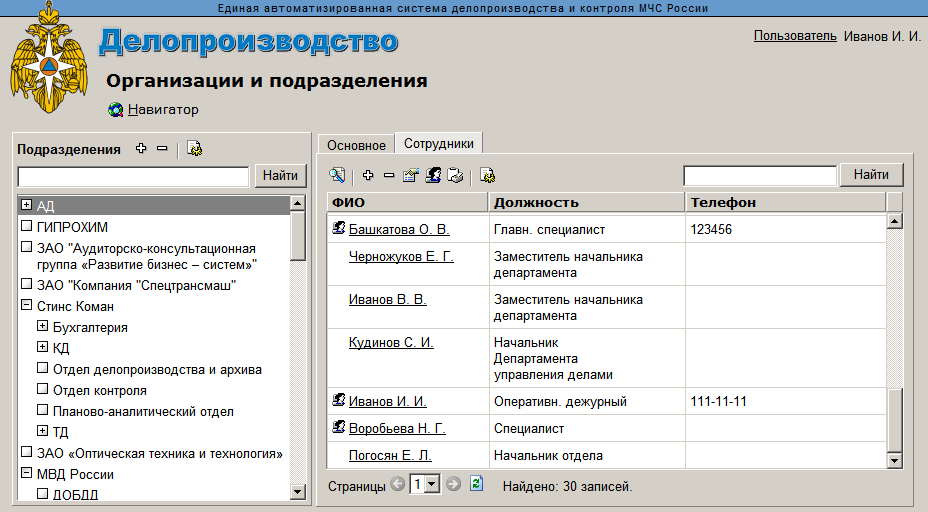
рис. 142 Организации и подразделения. Главное окно
Слева расположено окно справочника подразделений. Окно справа содержит информацию о выбранном подразделении (организации):
список сотрудников подразделения (организации) – вкладка "Сотрудники";
атрибуты подразделения (организации) – вкладка "Основное".
Порядок работы
Ведение организаций и подразделений подразумевает:
построение иерархического списка ("дерева") организаций и структурных подразделений организаций, отражающего их взаимное подчинение;
формирование штатных расписаний организаций и подразделений;
формирование списков сотрудников подразделений;
хранение общих сведений об организациях и подразделениях (контакты, адреса, для организаций – юридические и банковские реквизиты).
Для хранения указанных данных используются справочники:
справочник "Подразделение"– хранит сведения об организациях и подразделениях;
справочник "Человек"– хранит сведения о людях (личный данные, место работы);
справочник "Сотрудник"– хранит сведения о сотрудниках подразделений.
Непосредственно в процессе работы с программой упомянутые справочники не используются. Вместо них для заполнения полей пользователи применяют персональные справочники:
"Организации (мой список)"– справочник организаций и подразделений пользователя;
"Сотрудники (мой список)"– справочник сотрудников пользователя.
Пользователи пополняют свои персональные справочники по мере необходимости на основании справочников "Подразделение" и "Сотрудники", соответственно.
Рекомендуемый порядок работы
Сформировать "дерево" подразделений.
Задать необходимые для работы атрибуты подразделений.
В каждом подразделении сформировать штатное расписание.
Сформировать списки сотрудников подразделений.
